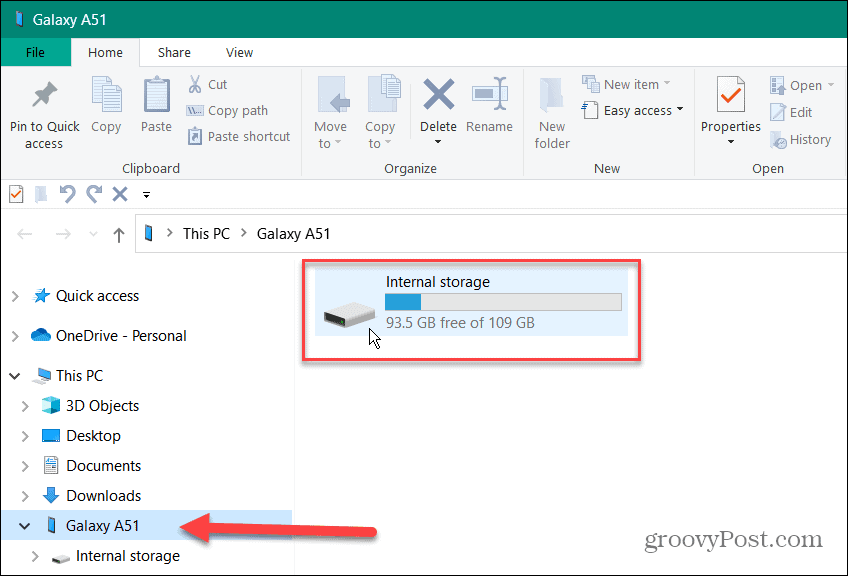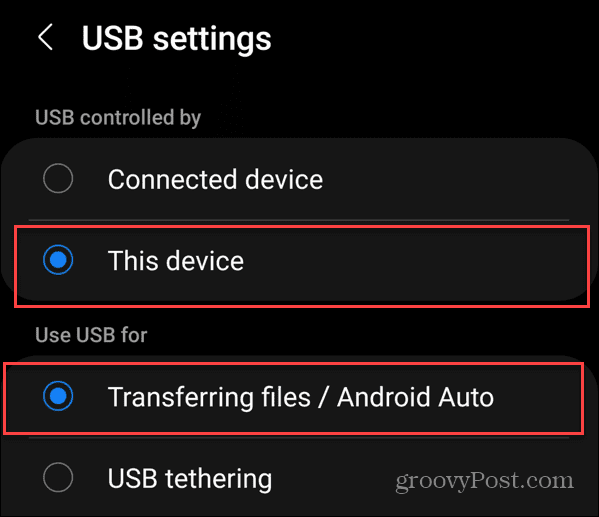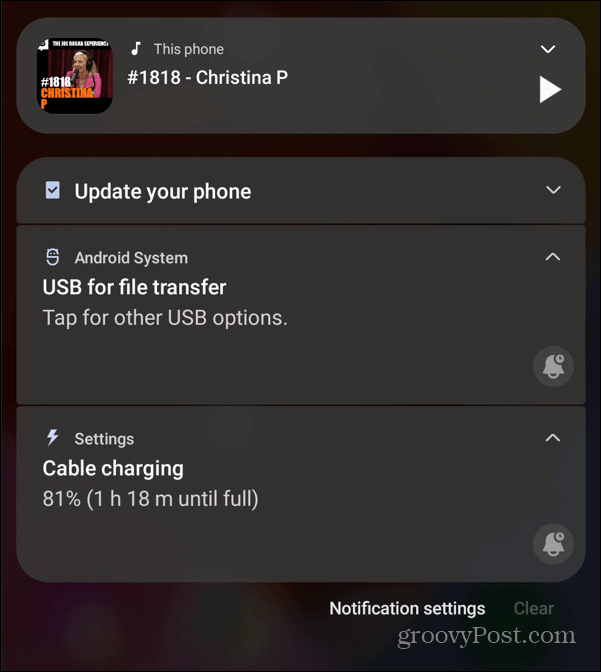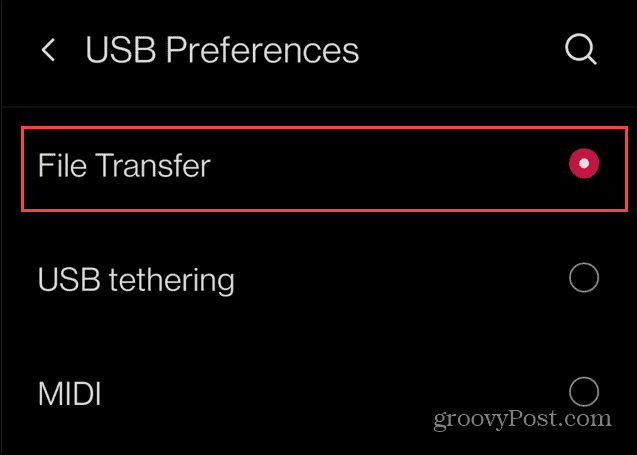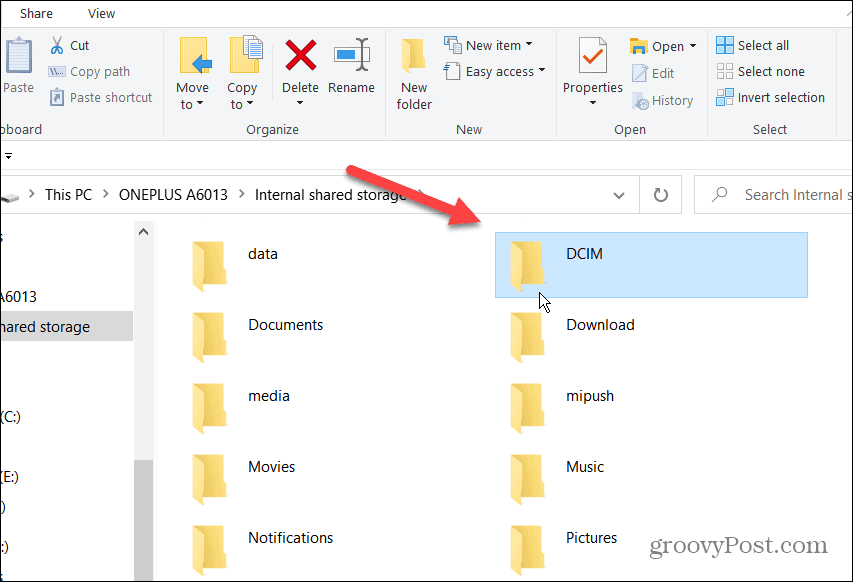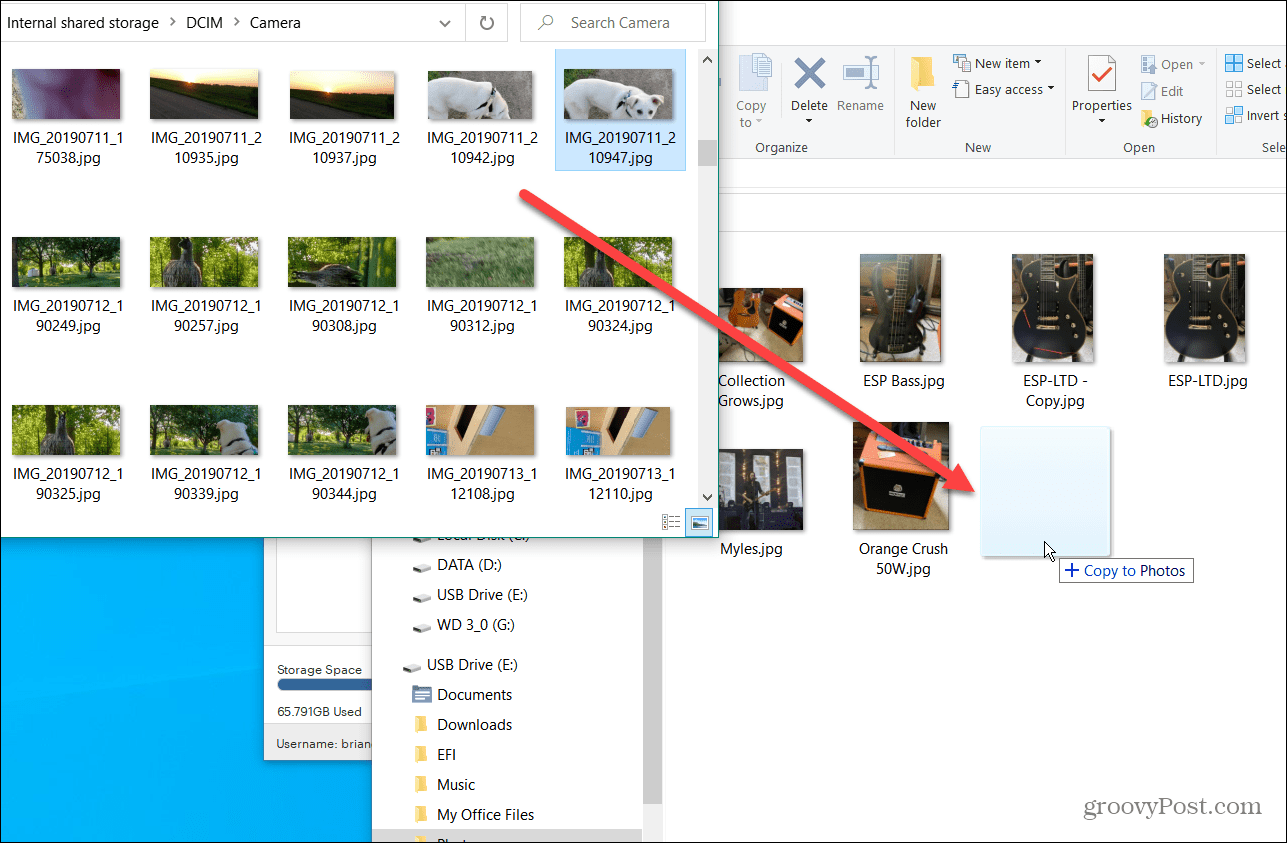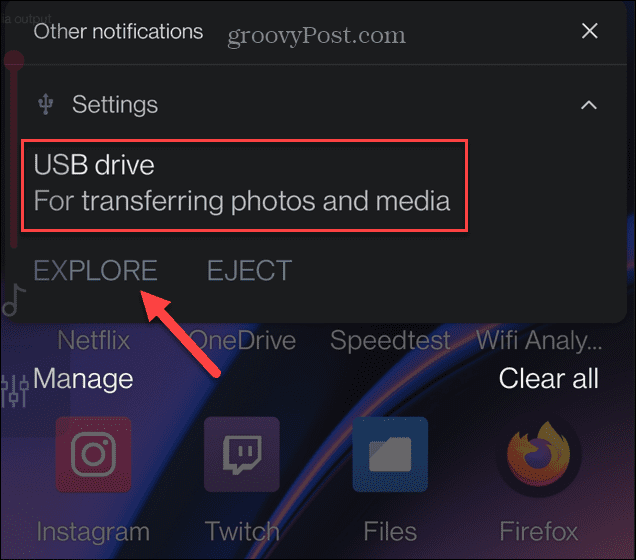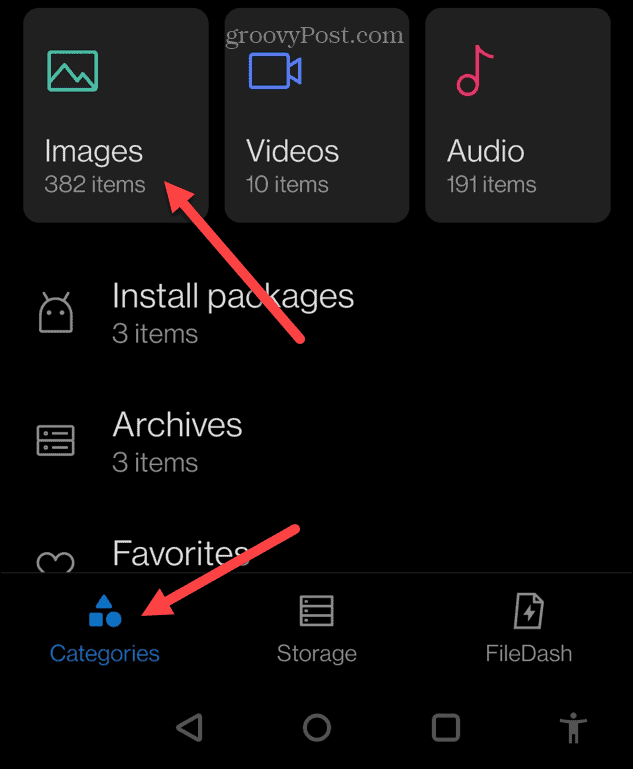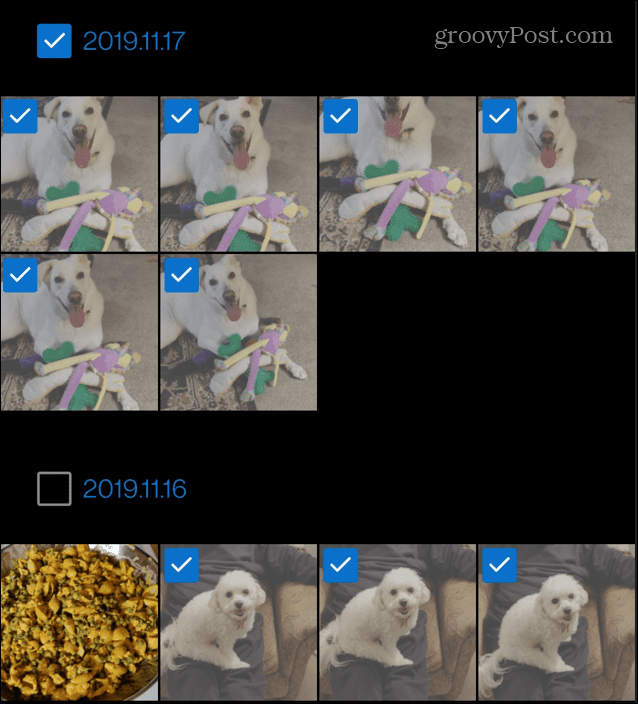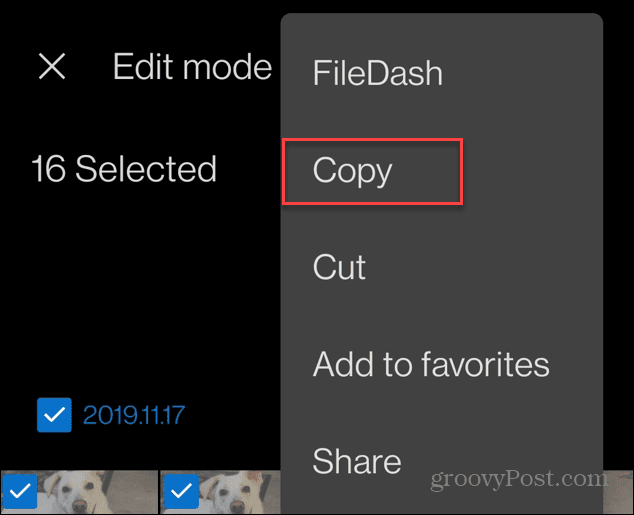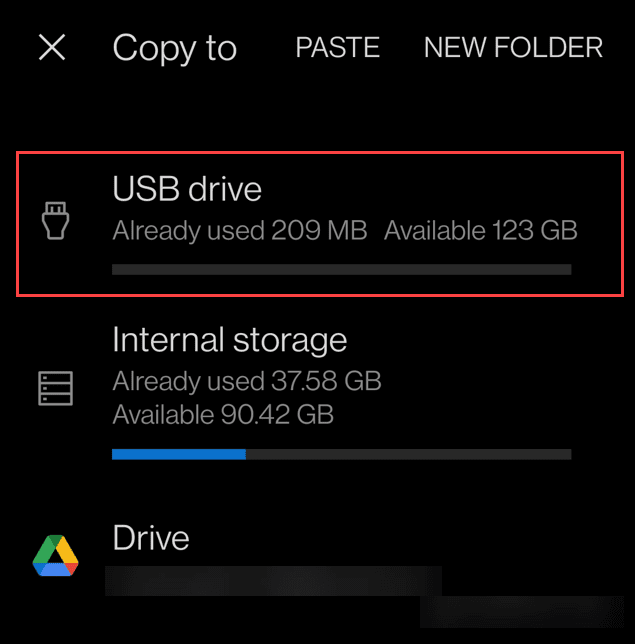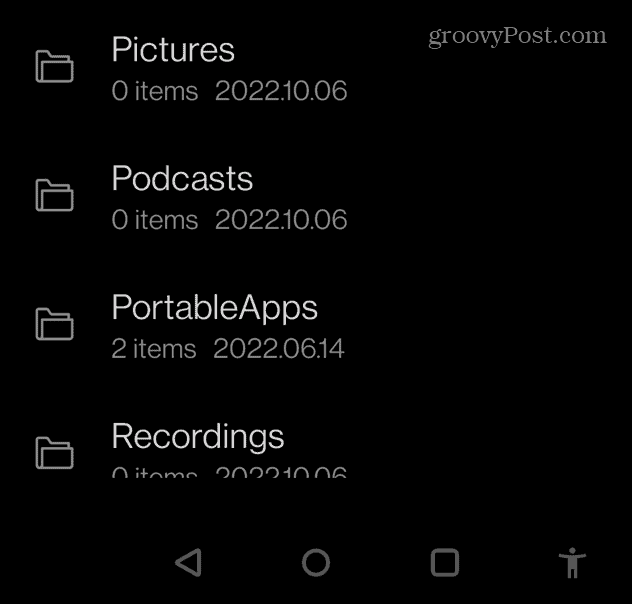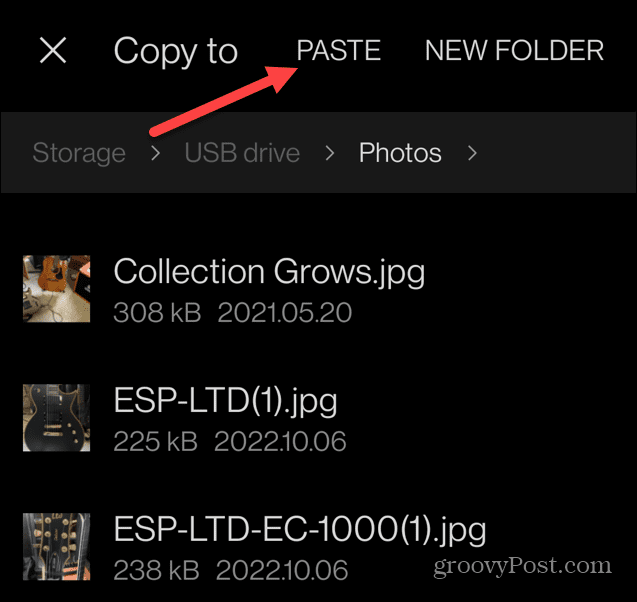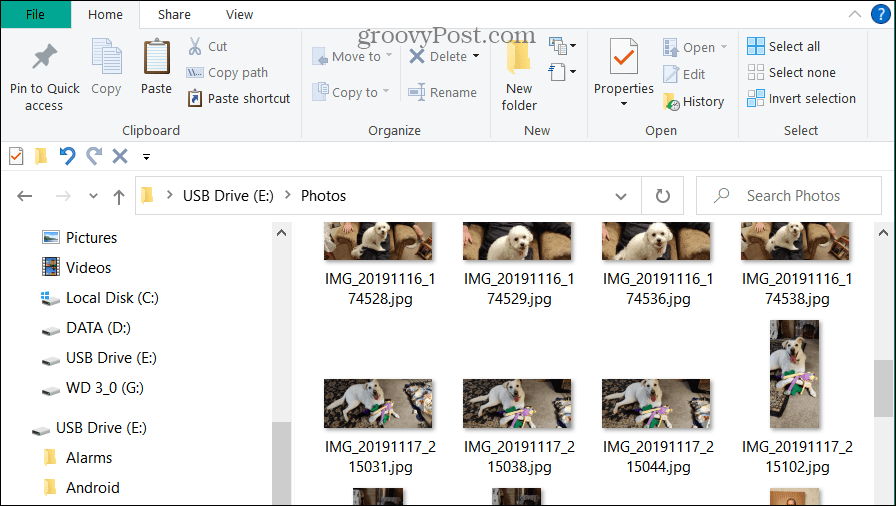Comment transférer des photos d’Android vers une clé USB


Vous voudrez peut-être créer une sauvegarde locale des photos d’Android à l’aide d’une clé USB. Ce guide explique comment.
Si vous utilisez un téléphone Android, vos photos peuvent être configurées pour être sauvegardées automatiquement sur Google Drive. Cela vous permet de vous assurer que les photos que vous prenez sont enregistrées immédiatement dans le cloud pour y accéder plus tard lorsque vous en avez besoin.
Cependant, il peut arriver que vous souhaitiez les sauvegarder manuellement en les plaçant sur une clé USB. À partir de là, vous pouvez prendre les photos dans votre poche pour les utiliser sur d’autres ordinateurs ou téléviseurs dotés d’un port USB.
Nous vous montrerons ci-dessous comment transférer des photos d’Android vers une clé USB.
Comment transférer des photos d’Android vers une clé USB
Lorsque vous prenez une photo sur votre téléphone Android, il arrive parfois qu’elle ne s’affiche pas immédiatement dans Google Drive. Dans ce scénario, il peut être plus facile de mettre des photos sur un lecteur flash pour les utiliser dans d’autres situations.
Noter: Chaque version d’Android et de chaque appareil étant différente, vos étapes varieront légèrement. Cependant, ces étapes vous montreront ce qu’il faut rechercher dans votre version.
Pour transférer des photos d’Android vers une clé USB :
- Branchez votre clé USB sur le PC que vous souhaitez utiliser pour stocker vos photos.
- Connectez votre téléphone Android à votre PC en le branchant sur un autre port ouvert.
- Le système de fichiers sur Android peut apparaître sur votre PC.
- Si vous ne le voyez pas ou ne pouvez pas accéder à la mémoire de stockage interne du téléphone, vous devrez choisir le Option USB à transférer des fichiers option.
- En règle générale, le message pour modifier les paramètres USB apparaîtra via les notifications.
- À titre d’exemple de la façon dont les versions d’Android varient, ce qui suit provient d’un téléphone OnePlus où vous choisissez l’option de transfert de fichiers dans les préférences USB.
- Allez dans les dossiers de votre téléphone Android et trouvez et ouvrez le DCIM dossier.
- Ouvrez le Caméra dossier, sélectionnez les photos souhaitées, puis faites-les glisser et déposez-les sur le clé USB.
Vous avez maintenant les photos de votre téléphone Android sur votre clé USB. Et vous pouvez les emporter partout où vous en avez besoin.
Utiliser une clé USB 3.1 vers USB-C
Si vous ne disposez pas d’un PC et avez besoin d’un moyen simple de transférer des photos depuis votre téléphone Android, utilisez un double lecteur avec USB-C et USB 3.0 ou 3.1. Le lecteur vous permet de mettre des photos de votre téléphone Android dessus. Vous pouvez l’utiliser avec des PC dotés d’un port USB standard et d’autres périphériques USB-C.
Pour transférer des photos d’Android vers le double lecteur USB :
- Branchez le USB-C côté de votre lecteur dans le bas de votre Android téléphoner.
- Une notification apparaîtra indiquant que le lecteur est connecté—appuyez sur Explorer.
- Robinet Catégories parmi les options en bas de l’écran et choisissez Images à partir des options à l’écran.
- Sélectionnez le Photos vous souhaitez ajouter à la clé USB.
- Appuyez sur le trois points bouton de menu dans le coin supérieur droit et appuyez sur le Copie option.
- Choisir la clé USB option sur l’écran suivant.
- Sélectionnez le dossier sur votre clé USB, vous voulez placer les photos.
- Enfin, appuyez sur le Pâte bouton en haut pour permettre au transfert de se terminer.
- Attendez que vos photos soient copiées de votre téléphone vers la clé USB. Une notification apparaîtra lorsque l’action sera terminée et vous pourrez retirer le lecteur du bas de votre téléphone.
Désormais, comme lorsque vous utilisez un PC, vos photos seront sur la clé USB et vous pourrez les utiliser comme vous le souhaitez. Par exemple, vous souhaiterez peut-être partager des photos en partageant une clé USB à partir de votre routeur Wi-Fi.
Vous pouvez également les transférer sur votre PC pour les conserver.
Transférer des photos d’Android vers une clé USB
Si vous avez besoin de transférer des photos de votre téléphone Android vers une clé USB, les étapes ci-dessus sont simples et font le travail. Cependant, vous pouvez toujours télécharger vos photos et les enregistrer sur votre clé USB à l’aide de Google Drive.
Le moyen le plus simple consiste à obtenir un double lecteur USB-C vers USB 3.1. Non seulement il vous permet de créer une sauvegarde locale de vos photos, mais il vous permet également de les transférer sur des machines plus anciennes dotées de ports USB 2.0 ou USB 3.0 standard. Les doubles disques sont parfaits pour combler cet aspect de la fracture numérique.
Les doubles disques sont abordables et vous pouvez les récupérer sur Amazon comme ceux-ci :
Amazon.com Prix mis à jour le 2022-10-07 – Nous pouvons gagner une commission pour les achats en utilisant nos liens : plus d’infos